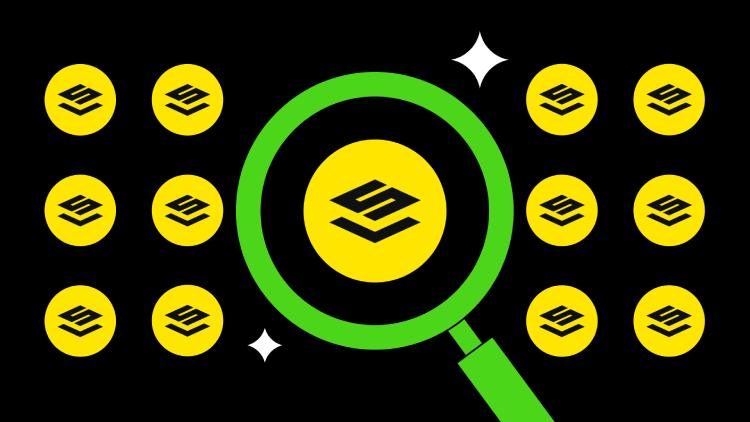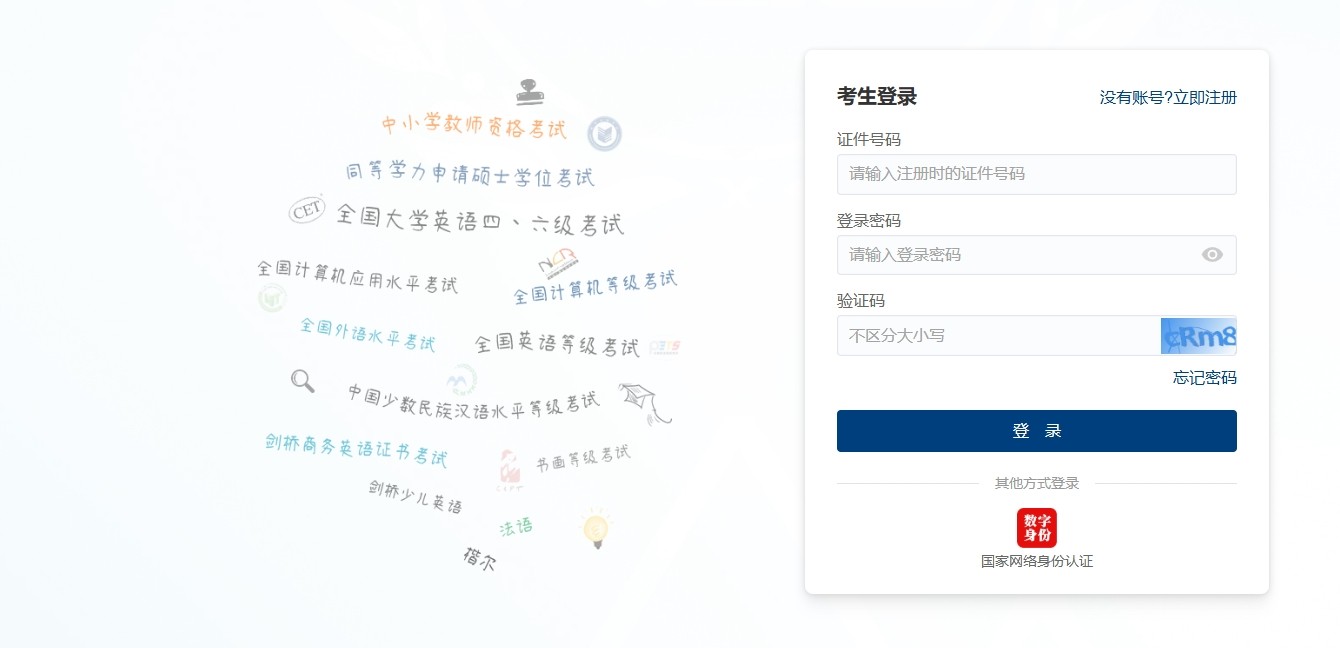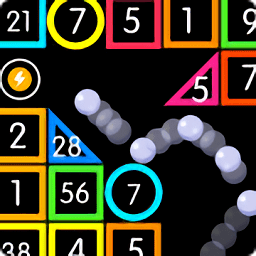PS技巧-如何让图片如丝带飘起来
时间:2009-11-29
来源:互联网
1.在PS中新建一个文档,然后利用钢笔工具描出发图所示的路径.(呵呵,这步只能靠自已的经验了.)
2.打开三幅图,然后把它们结合在一起.
3.把图像的不透度改为40%-50%,这样就可以看到下层的路径.编缉>变换>变形.这样就会看到每一个网格有四个定位点.要弯曲图像的时候,我们控制每个节点上的锚点就可以改变图像的形状.
重复上面的步骤,把图像放如图所示的地方.下面是步骤的截图.
4.把这些图像各建立一个单独的组(如图:1,2,3,4)
按首ctrl不放然后点击目标图层,这样就可以快速的选择.再为每个组添加图层蒙版(这样就可以得到一个完美的平滑曲线)
5.在组1上新建一个图层,选择渐变工具,设置颜色从黑色到透明.然后从上往下拉.
重复上面的步骤,为另外三个组做渐变.
6.为了让图像有个立体效果,给图像添加个光泽.新建一个图层,使用选区画一个圆形选区,然后使用渐变让圆形发光.利用变形工具,压缩,旋转角度,放到合适的位置.
7.这一步我们来做一个边框.新建一个图层,然后在选区中填充黑色,然后把选区向左移动1或2象素.按DELETE键,删除所选的区域.
8.最终效果如下.
PSD下载:[url]http://www.ximumu.cn/post/180.html[/url]
作者: zhudream 发布时间: 2009-11-29

作者: lixiaoqingde 发布时间: 2009-11-30
作者: 20108847 发布时间: 2009-11-30
作者: jili369 发布时间: 2009-11-30
作者: kongxm 发布时间: 2009-11-30
 难度是有的,是对于变形的控制.
难度是有的,是对于变形的控制. 作者: zhudream 发布时间: 2009-12-04
作者: zyywx2008 发布时间: 2009-12-04
 效果好看极了
效果好看极了 作者: 86zhike 发布时间: 2009-12-04
作者: SoddyChen 发布时间: 2009-12-05
作者: shaodan1021 发布时间: 2009-12-08
作者: cngzshe2006 发布时间: 2009-12-08
 大家一起学习进步了.
大家一起学习进步了. 作者: zhudream 发布时间: 2009-12-09

作者: cheng2008 发布时间: 2009-12-09
作者: pipoer 发布时间: 2009-12-10
作者: cainiao9527 发布时间: 2009-12-10
作者: ucool 发布时间: 2009-12-10
 祝福,蓝色下周年,大家去点亮图标了.
祝福,蓝色下周年,大家去点亮图标了. 作者: zhudream 发布时间: 2009-12-11
作者: nitop 发布时间: 2009-12-11
作者: avangle 发布时间: 2009-12-12
作者: zdd616 发布时间: 2009-12-12
作者: zjs8858 发布时间: 2009-12-12
作者: kimcool 发布时间: 2009-12-12
看来要勤加联系
作者: louischo 发布时间: 2009-12-13
去练习练习看看。。。。。。。嘿嘿:D
作者: minie 发布时间: 2009-12-14
作者: 215429814 发布时间: 2009-12-14
 大家上作品啊,
大家上作品啊, 作者: zhudream 发布时间: 2009-12-18
作者: creaivey 发布时间: 2009-12-18

作者: admi1988 发布时间: 2009-12-18

作者: zhen3 发布时间: 2009-12-22
作者: zouzhuang5 发布时间: 2009-12-23
作者: zcl525 发布时间: 2009-12-24
附件
 飘带.jpg (89.06 KB)
飘带.jpg (89.06 KB)
2010-1-19 13:14
作者: shuishui999 发布时间: 2010-01-19
 这个必须顶~
这个必须顶~ 作者: jaychou924 发布时间: 2010-01-20
作者: 61daocaoren 发布时间: 2010-01-25
作者: nlyc 发布时间: 2010-02-09
作者: abuluoyi 发布时间: 2010-02-11
作者: omegazgh 发布时间: 2010-02-15
非常感谢楼主的教程啊。。。
[ 本帖最后由 360874744 于 2010-2-17 14:31 编辑 ]
作者: 360874744 发布时间: 2010-02-17

作者: sandra219831 发布时间: 2010-02-18
作者: zuoxinwu 发布时间: 2010-02-18
作者: wndao009 发布时间: 2010-02-19
 不错,学习了。顶下。
不错,学习了。顶下。 作者: dianzi5 发布时间: 2010-02-23
作者: kingm0311 发布时间: 2010-03-10
作者: 79Spring 发布时间: 2010-03-16
作者: niuzai13 发布时间: 2010-03-17

作者: xyq159589 发布时间: 2010-03-31
作者: jiuqiu 发布时间: 2010-03-31
作者: summer6 发布时间: 2010-03-31
作者: shiney1988 发布时间: 2010-04-02
作者: zhudream 发布时间: 2010-04-06
作者: sky4076 发布时间: 2010-04-07
作者: tao009ht 发布时间: 2010-04-13
作者: newyan 发布时间: 2010-04-25
作者: miber 发布时间: 2010-04-25
作者: yxyangxin 发布时间: 2010-04-26
作者: 半调子designer 发布时间: 2010-04-27
 用钢笔工具弄不出那样的效果,哪位高手指点指点啊,万分感谢啊
用钢笔工具弄不出那样的效果,哪位高手指点指点啊,万分感谢啊 作者: beizizizi 发布时间: 2010-05-04
作者: bailanhong 发布时间: 2010-05-04
作者: lzhh 发布时间: 2010-05-12
作者: heqing520 发布时间: 2010-05-12
热门阅读
-
 office 2019专业增强版最新2021版激活秘钥/序列号/激活码推荐 附激活工具
office 2019专业增强版最新2021版激活秘钥/序列号/激活码推荐 附激活工具
阅读:74
-
 如何安装mysql8.0
如何安装mysql8.0
阅读:31
-
 Word快速设置标题样式步骤详解
Word快速设置标题样式步骤详解
阅读:28
-
 20+道必知必会的Vue面试题(附答案解析)
20+道必知必会的Vue面试题(附答案解析)
阅读:37
-
 HTML如何制作表单
HTML如何制作表单
阅读:22
-
 百词斩可以改天数吗?当然可以,4个步骤轻松修改天数!
百词斩可以改天数吗?当然可以,4个步骤轻松修改天数!
阅读:31
-
 ET文件格式和XLS格式文件之间如何转化?
ET文件格式和XLS格式文件之间如何转化?
阅读:24
-
 react和vue的区别及优缺点是什么
react和vue的区别及优缺点是什么
阅读:121
-
 支付宝人脸识别如何关闭?
支付宝人脸识别如何关闭?
阅读:21
-
 腾讯微云怎么修改照片或视频备份路径?
腾讯微云怎么修改照片或视频备份路径?
阅读:28